Nach langer Wartezeit gibt es inzwischen endlich wieder einen Jailbreak für die neuste iOS Version!

Das chinesische „PanGu“ Team hat einen Jailbreak für iOS 9.2 bis iOS 9.3.3 veröffentlicht. Der Jailbreak ist „semi tethered“ und zumindest aktuell nur bei Geräten mit 64 Bit-Architektur möglich.
Semi tethered bedeutet wenn ihr euer iDevice ausschaltet ist der Jailbreak wieder weg. Das war bei früheren Jailbreaks häufig so und wenn euer Gerät erstmal ausging konnte man es erst wieder über den Computer anbekommen. Hier ist das Ganze etwas anders, man kann sein iDevice ganz normal anschalten und muss nur in der PanGu App den Jailbreak wieder aktivieren, schon ist alles wie zuvor. Der 64 Bit-Support bedeutet, dass die alten iOS 9 kompatiblen Geräte (iPhone 4s, iPhone 5, iPad mini und iPod touch 5G) mit der aktuellen Version des PanGu Tools nicht „gejailbreaked“ werden können.
Das PanGu Team hat bisher nur eine chinesische Version (Windows only) veröffentlicht und auf der englischen Webseite steht noch „coming soon“. Wenn ihr wie wir aber nicht mehr darauf warten könnt empfehlen wir euch eine noch einfachere Methode, wofür ihr nicht mal einen PC oder Mac benötigt.
Jailbreak Tutorial:
1. Aktualisiert euer Gerät sofern noch nicht geschehen über iTunes auf iOS 9.3.3. Wenn ihr iTunes geöffnet habt und euer iDevice angeschlossen ist werdet ihr meistens automatisch gefragt ob ihr eure Gerät aktualisieren wollt. Wichtig ist es das Gerät wie erwähnt über iTunes und nicht direkt über das iDevice zu aktualisieren, da durch diese „over the air“-Updates öfters zu Fehlern kommt.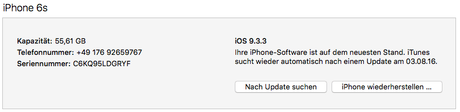
2. Kopiert den folgenden Link und fügt ihn in der Notizen App ein. Wenn ihr in der neu erstellten Notiz auf „Fertig“ klickt (Link wird gelb) könnt ihr den Link anklicken. Darauf öffnet sich ein Fenster, wo ihr „Installieren“ klicken müsst und darauf wird die PanGu Jailbreak App heruntergeladen.
itms-services://?action=download-manifest&url=itms-services://?action=download-manifest&url=https://raw.githubusercontent.com/imayoub/AYIPA/master/PPJailbreak.plist
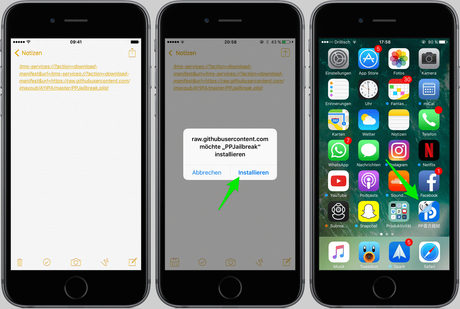
3. Öffnet die Einstellungen und geht unter Allgemein -> Geräteverwaltung. Dort klickt ihr auf den Eintrag unter „Unternehmens-App“ und darin auf den Button mit blauem Text. Darauf erscheint ein Fenster wo ihr auf „Vertrauen“ klicken müsst.
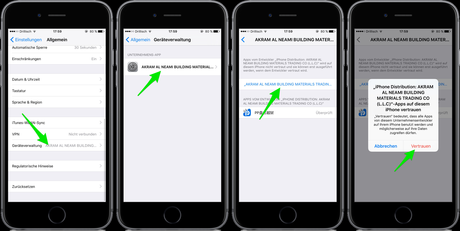
4. Öffnet nun die PanGu App, bestätigt die Meldung ob die App euch Mitteilungen senden darf und klickt auf den blauen Text im Kreis. Sobald der Kreis dann verschwindet drückt ihr die Sperrtaste eures Geräts.
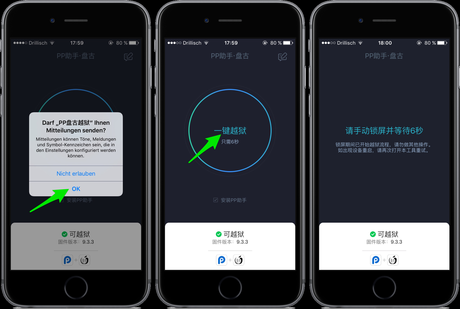
5. Wenn ihr nach einer kurzen Zeit eine Pushmitteilung der App erhaltet, öffnet ihr diese und wartet ein paar Minuten, bis euer Gerät neustartet. Darauf sollte Cydia bei euch auf dem Homebildschirm erscheinen.
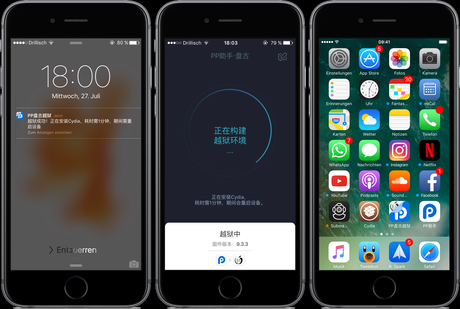
Eigentlich ein sehr einfacher Vorgang und genial, dass wie zu JailbreakMe Zeiten nicht mal ein Computer benötigt wird. Wenn ihr noch offene Fragen oder Probleme habt schreibt uns einen Kommentar unter diesem Artikel. Und jetzt viel Spaß mit eurem jailbroken Device. Viele Tweaks sind übrigens schon kompatibel mit iOS 9.3.3, hier eine „kleine“ Übersicht.
Finally jailbroken on a stable iOS 9 version!

Thx @PanguTeam and @rpetrich @sharedRoutine @coolstarorg… pic.twitter.com/8L2P0CTdOJ
— Thomas Schär (@iB0mmel) 27. Juli 2016
iOS 9.3.3 Direkt-Download:
- iPad 2 (Wi-Fi) (iPad2,1) — Download
- iPad 2 (GSM) (iPad2,2) — Download
- iPad 2 (CDMA) (iPad2,3) — Download
- iPhone 4s (iPhone4,1) — Download
- iPad 2 (Wi-Fi, 2012) (iPad2,4) — Download
- iPad 3 (Wi-Fi) (iPad3,1) — Download
- iPad 3 (CDMA) (iPad3,2) — Download
- iPad 3 (GSM) (iPad3,3) — Download
- iPhone 5 (GSM) (iPhone5,1) — Download
- iPhone 5 (CDMA) (iPhone5,2) — Download
- iPod touch 5G (iPod5,1) — Download
- iPad mini (Wi-Fi) (iPad2,5) — Download
- iPad mini (GSM) (iPad2,6) — Download
- iPad mini (CDMA) (iPad2,7) — Download
- iPad 4 (Wi-Fi) (iPad3,4) — Download
- iPad 4 (GSM) (iPad3,5) — Download
- iPad 4 (CDMA) (iPad3,6) — Download
- iPad Air (Wi-Fi) (iPad4,1) — Download
- iPad Air (Cellular) (iPad4,2) — Download
- iPad Air (China) (iPad4,3) — Download
- iPad mini 2 (Wi-Fi) (iPad4,4) — Download
- iPad mini 2 (Cellular) (iPad4,5) — Download
- iPad mini 2 (China) (iPad4,6) — Download
- iPad mini 3 (Wi-Fi) (iPad4,7) — Download
- iPad mini 3 (Cellular) (iPad4,8) — Download
- iPad mini 3 (China) (iPad4,9) — Download
- iPad mini 4 (Wi-Fi) (iPad5,1) — Download
- iPad mini 4 (Cellular) (iPad5,2) — Download
- iPad Air 2 (Wi-Fi) (iPad5,3) — Download
- iPad Air 2 (Cellular) (iPad5,4) — Download
- iPhone 5c (GSM) (iPhone5,3) — Download
- iPhone 5c (CDMA) (iPhone5,4) — Download
- iPhone 5s (GSM) (iPhone6,1) — Download
- iPhone 5s (CDMA) (iPhone6,2) — Download
- iPhone 6 Plus (iPhone7,1) — Download
- iPhone 6 (iPhone7,2) — Download
- iPhone 6s (iPhone8,1) — Download
- iPhone 6s Plus (iPhone8,2) — Download
- iPod touch 6G (iPod7,1) — Download
- iPad Pro (Wi-Fi) (iPad6,7) — Download
- iPad Pro (9.7“, Wi-Fi) (iPad6,3) — Download
- iPad Pro (9.7“, Cellular) (iPad6,4) — Download
- iPad Pro (Cellular) (iPad6,8) — Download
- iPhone SE (iPhone8,4) — Download




 Thx
Thx 